Visual Studio Professional 2019 Installerstionsanleitung
Diese Anleitung führt Sie in wenigen einfachen Schritten durch die Installation von Visual Studio auf Ihrem Computer. Bitte achten Sie darauf, die richtige Bit-Version (32-Bit oder 64-Bit) herunterzuladen, die zu Ihrem System passt. Halten Sie Ihren Product Key bereit, falls Sie das Produkt direkt aktivieren möchten – alternativ ist auch eine spätere Aktivierung möglich.
Schritt 1:
Öffnen Sie den E-Mail-Anhang und laden Sie die für Ihr System passende „Bit-Version“ (32-Bit oder 64-Bit) herunter.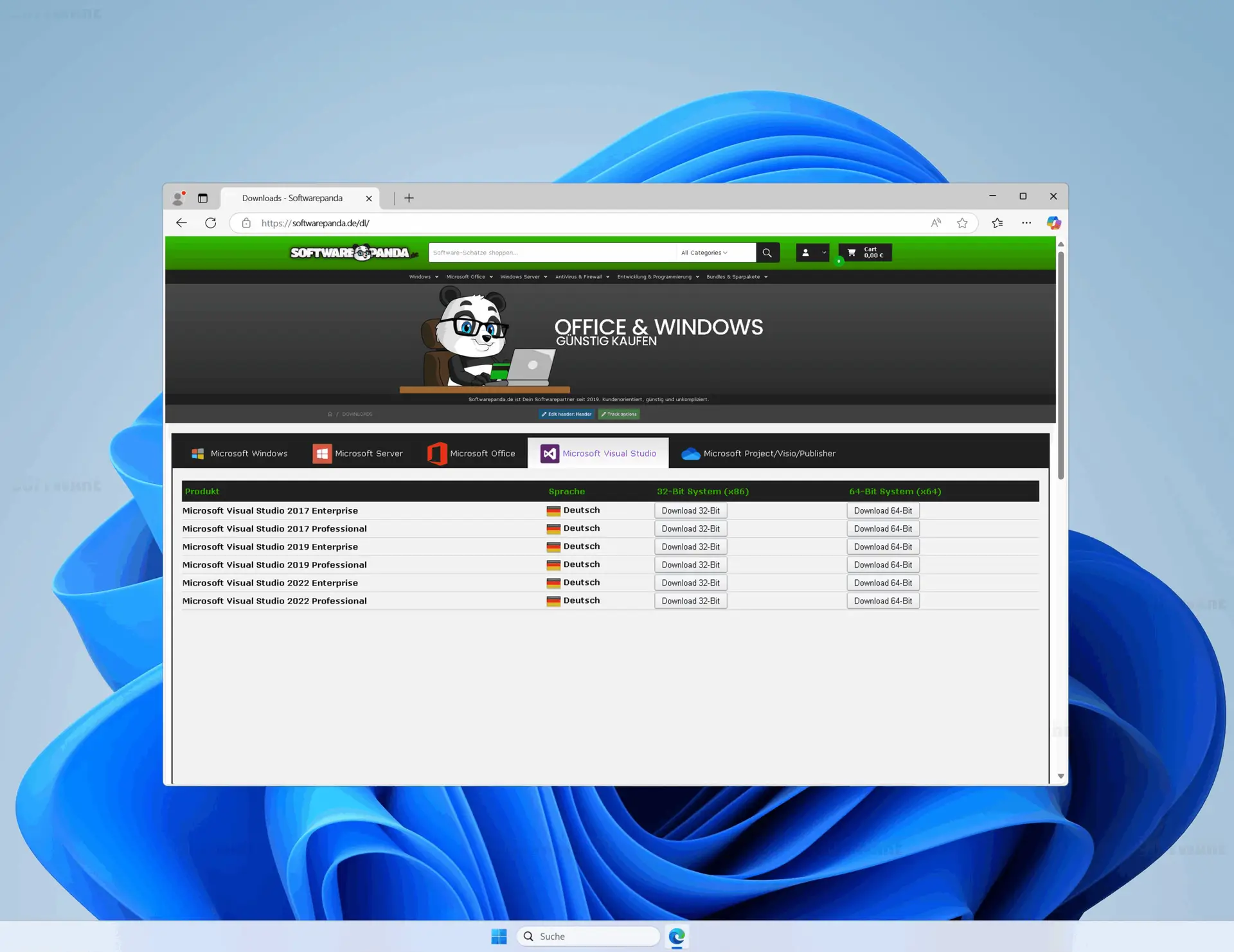
Schritt 2:
Öffnen Sie den Datei-Explorer und navigieren Sie zum Ordner Downloads. Starten Sie dort die heruntergeladene Datei durch
einen Doppelklick.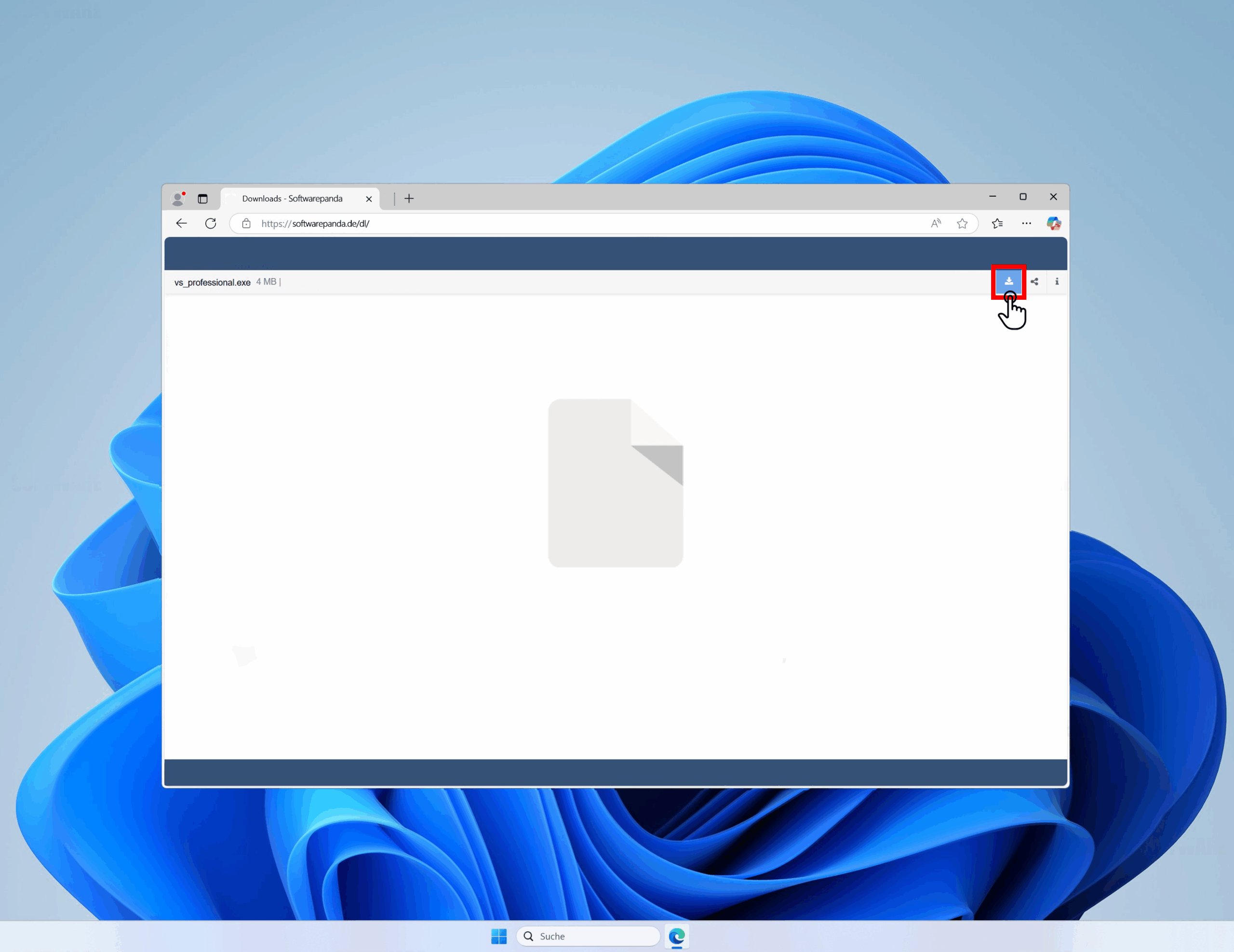
Schritt 3:
Bestätigen Sie mit „Ja“, damit Änderungen an Ihrem System vorgenommen werden dürfen.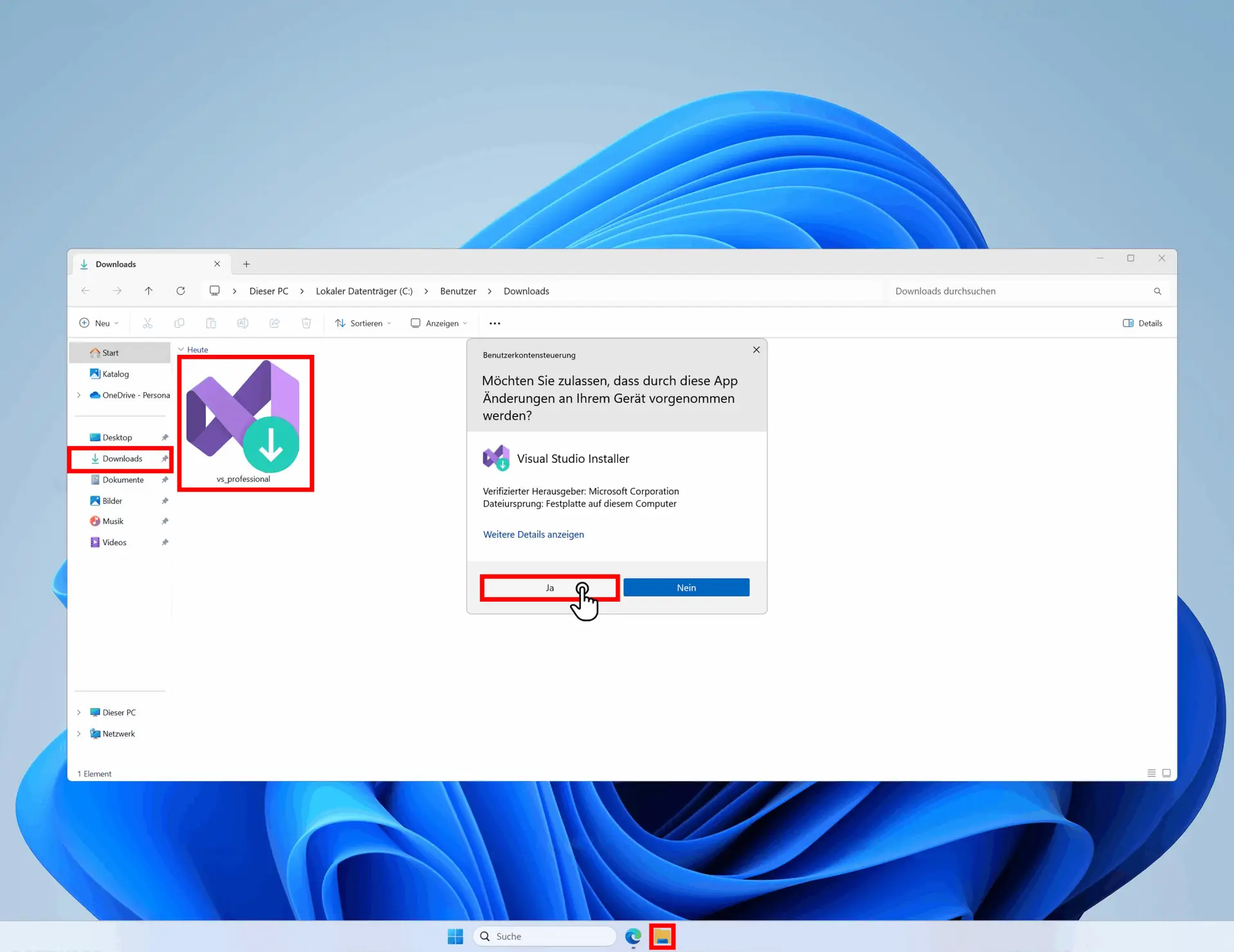
Schritt 4:
Klicken Sie im neuen Fenster auf „Fortfahren“.
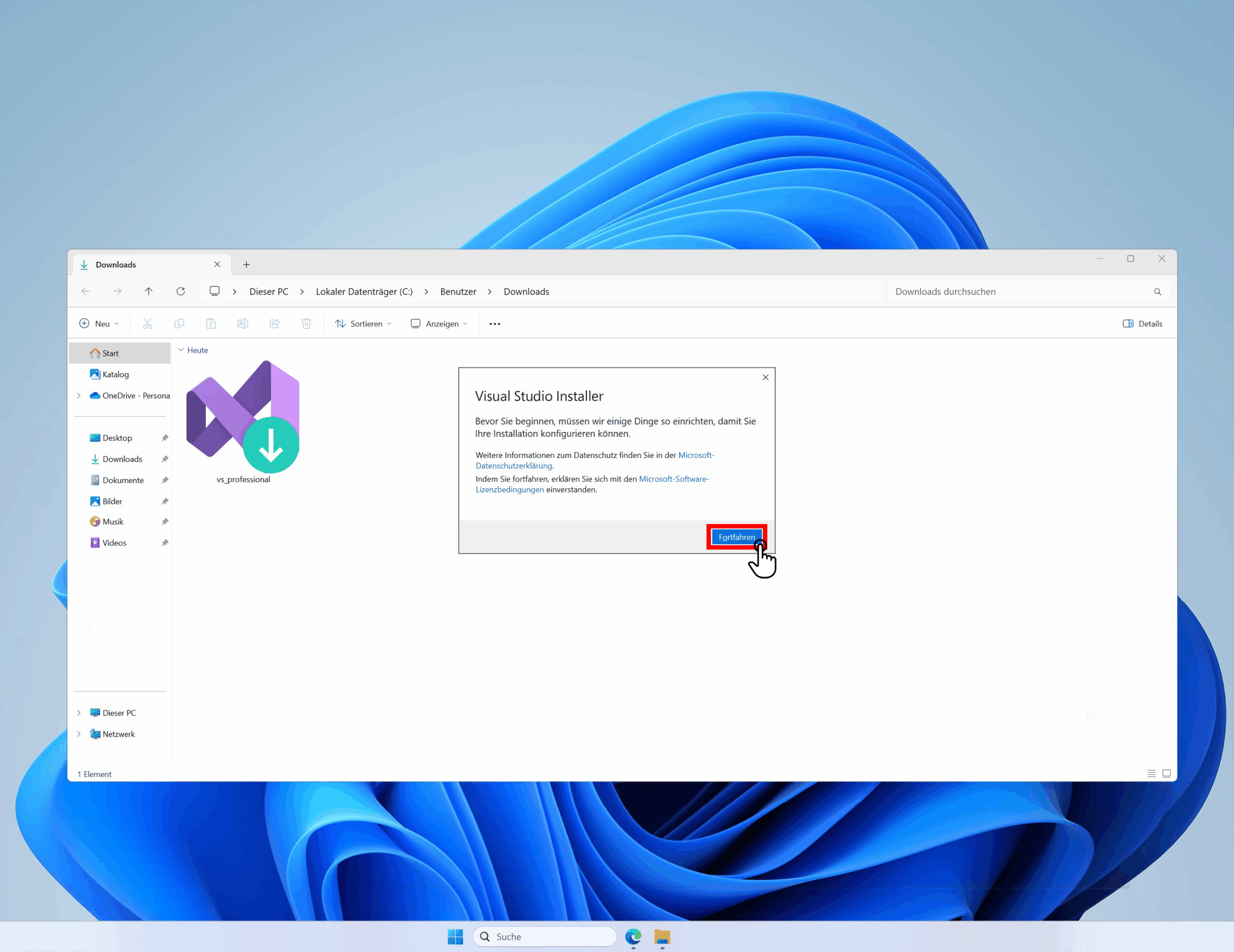
Schritt 5:
Die Installation startet nun. Dateien werden entpackt und vorbereitet.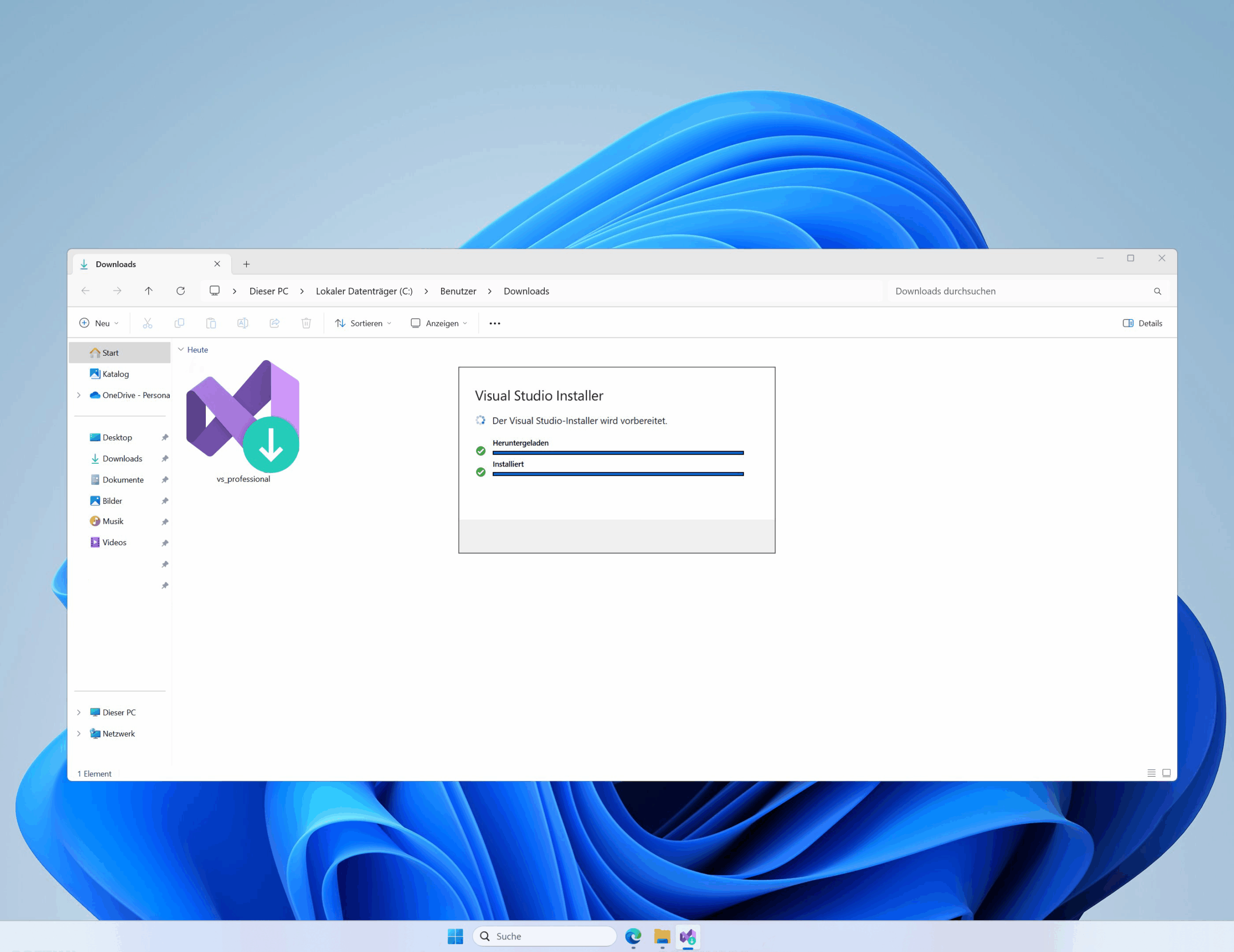
Schritt 6:
Wählen Sie die gewünschten Komponenten aus und klicken Sie auf „Installieren“, um fortzufahren.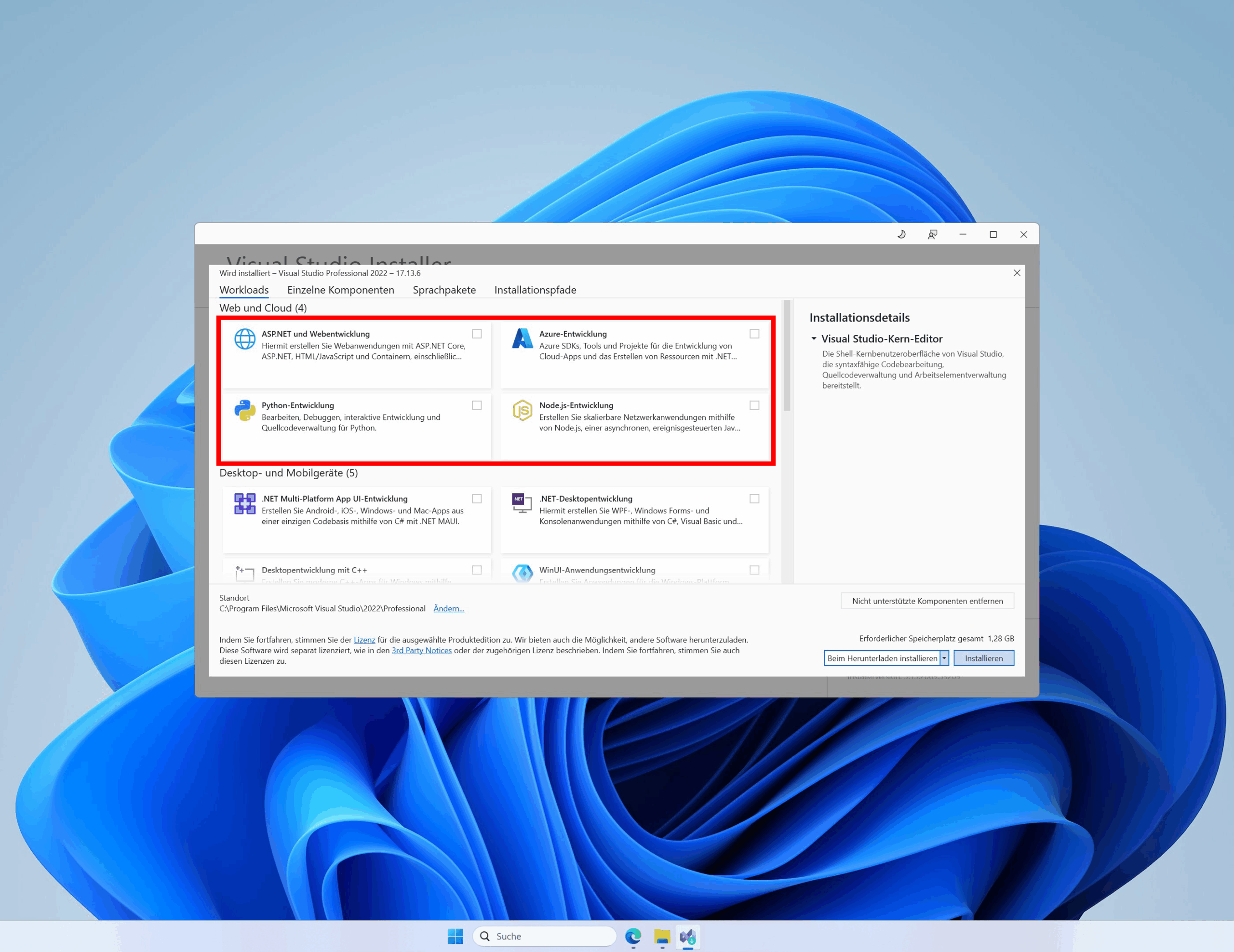
Schritt 7:
Die gewählten Komponenten werden jetzt installiert.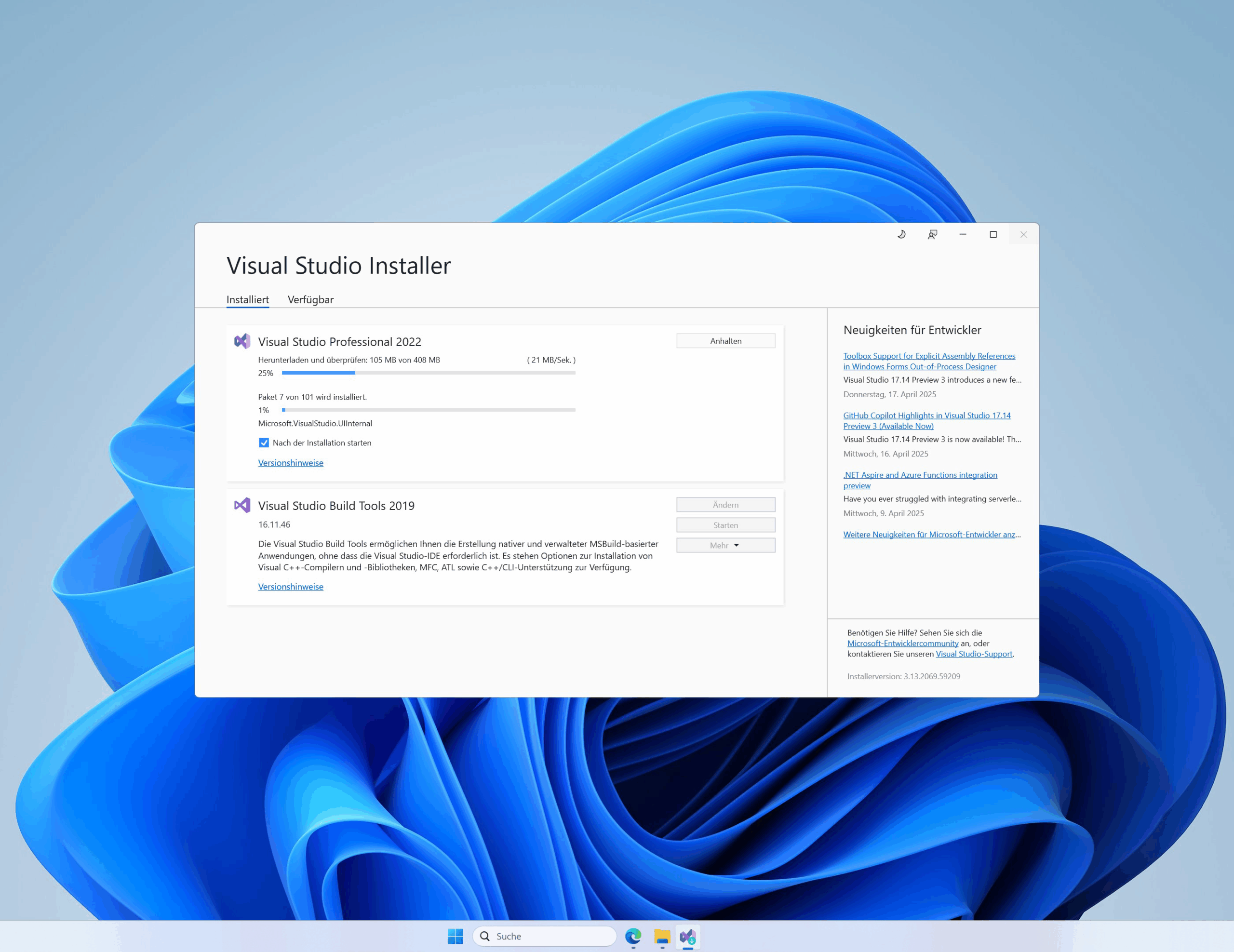
Schritt 8:
Klicken Sie auf „Ohne Code fortfahren“, falls Sie den Product Key erst später eingeben möchten.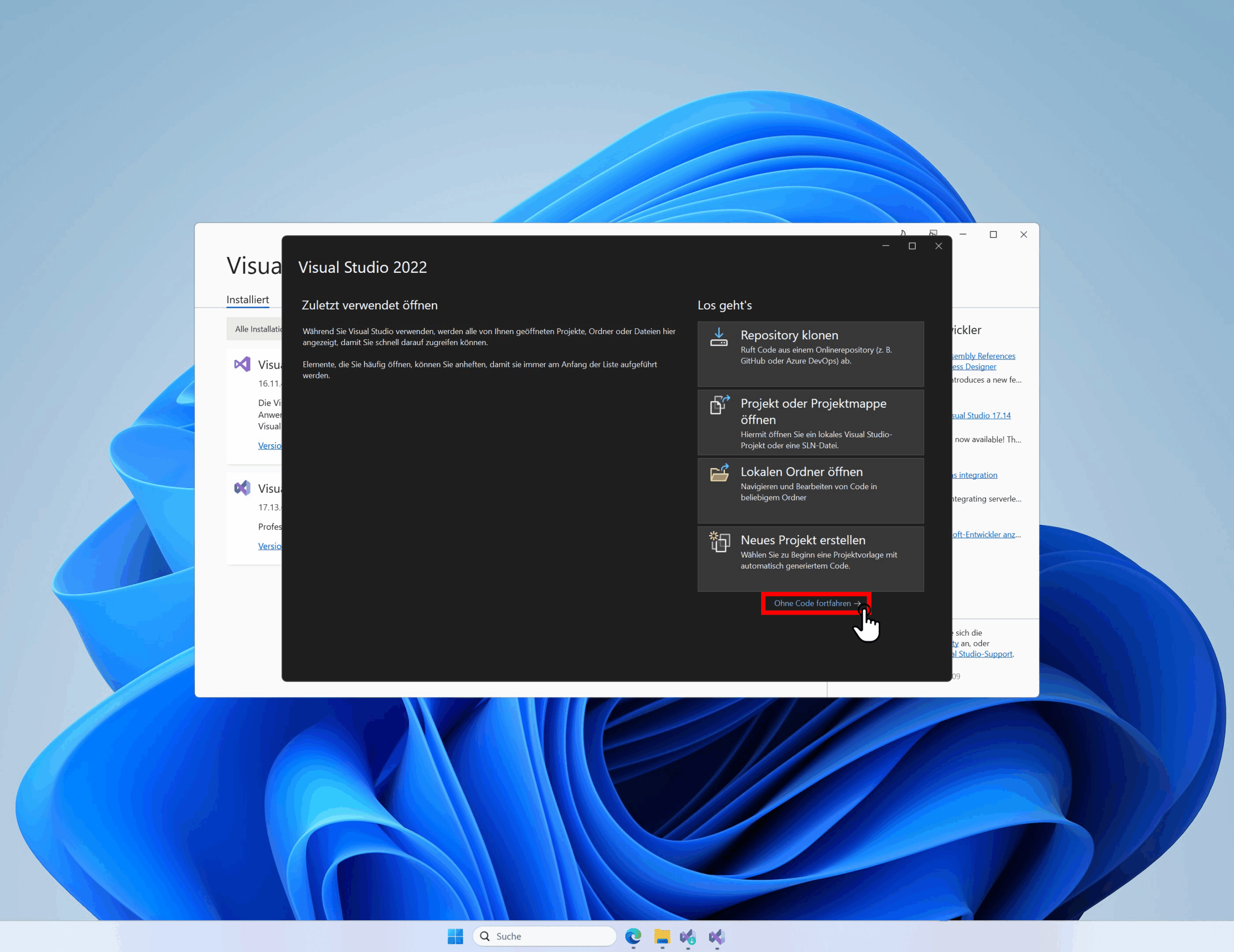
Schritt 9:
Öffnen Sie oben links das Menü Datei und wählen Sie Kontoeinstellungen.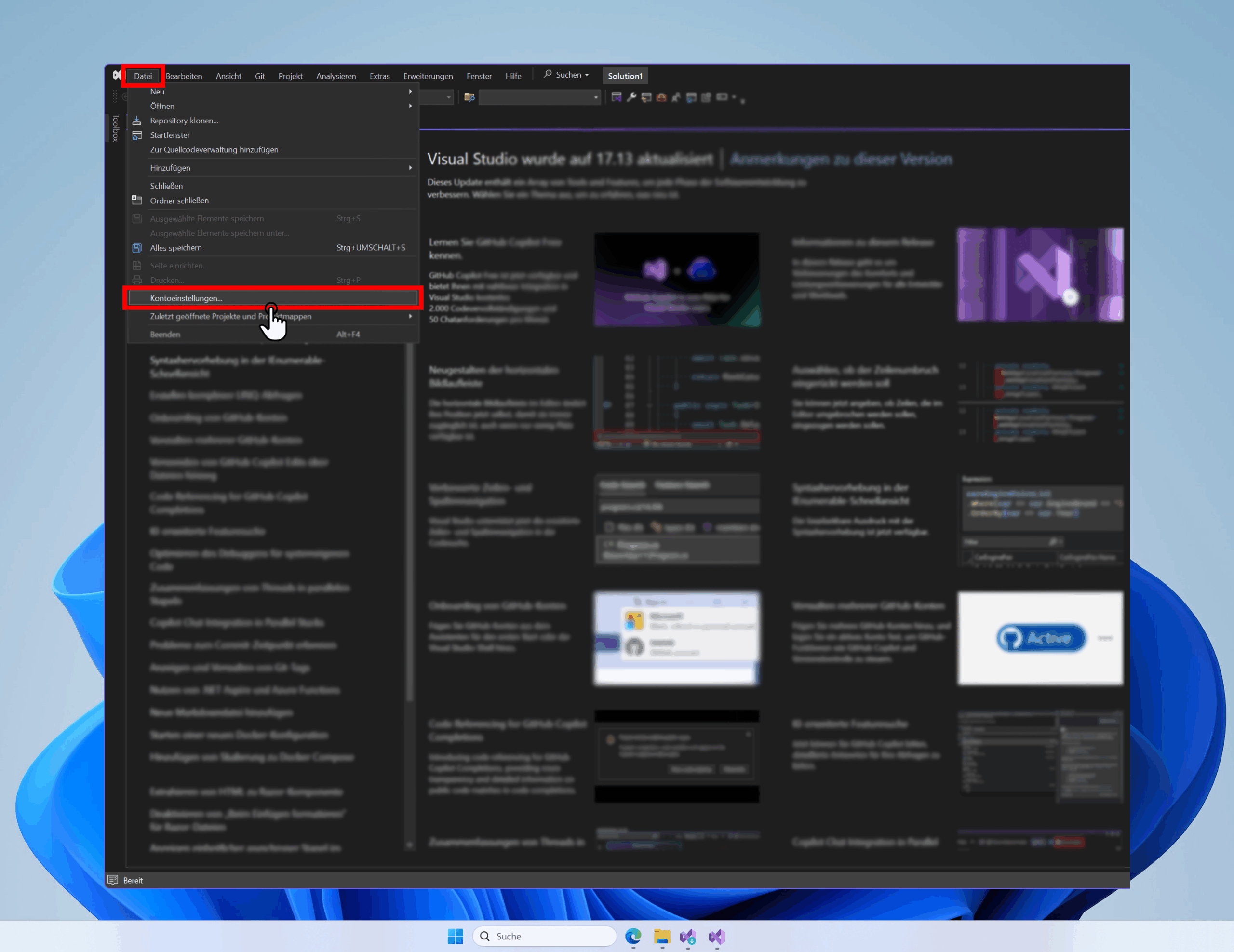
Schritt 10:
Klicken Sie auf „Mit einem Product Key entsperren“.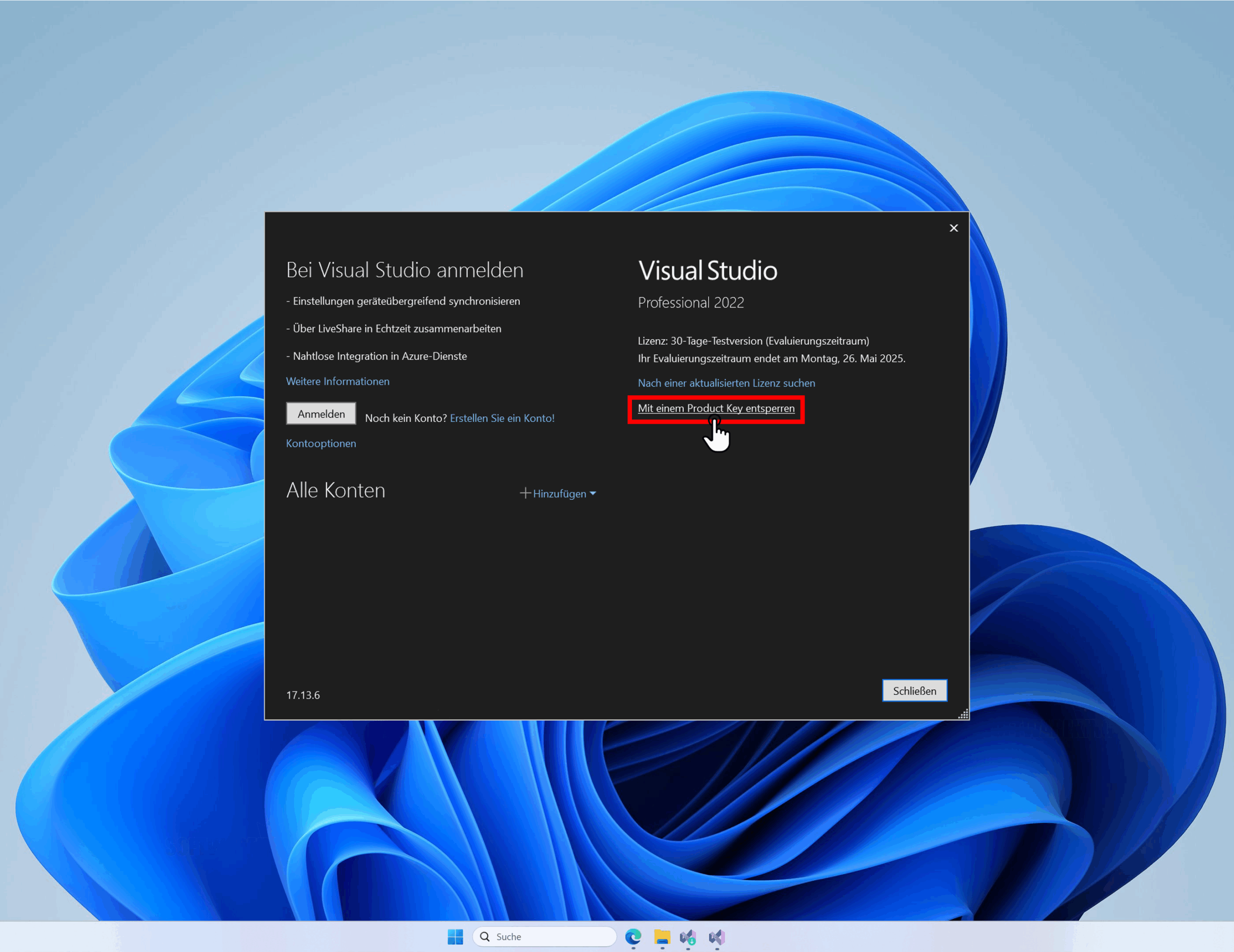
Schritt 11:
Geben Sie Ihren Product Key ein und klicken Sie auf „Anwenden“. Ihr Produkt wird nun aktiviert.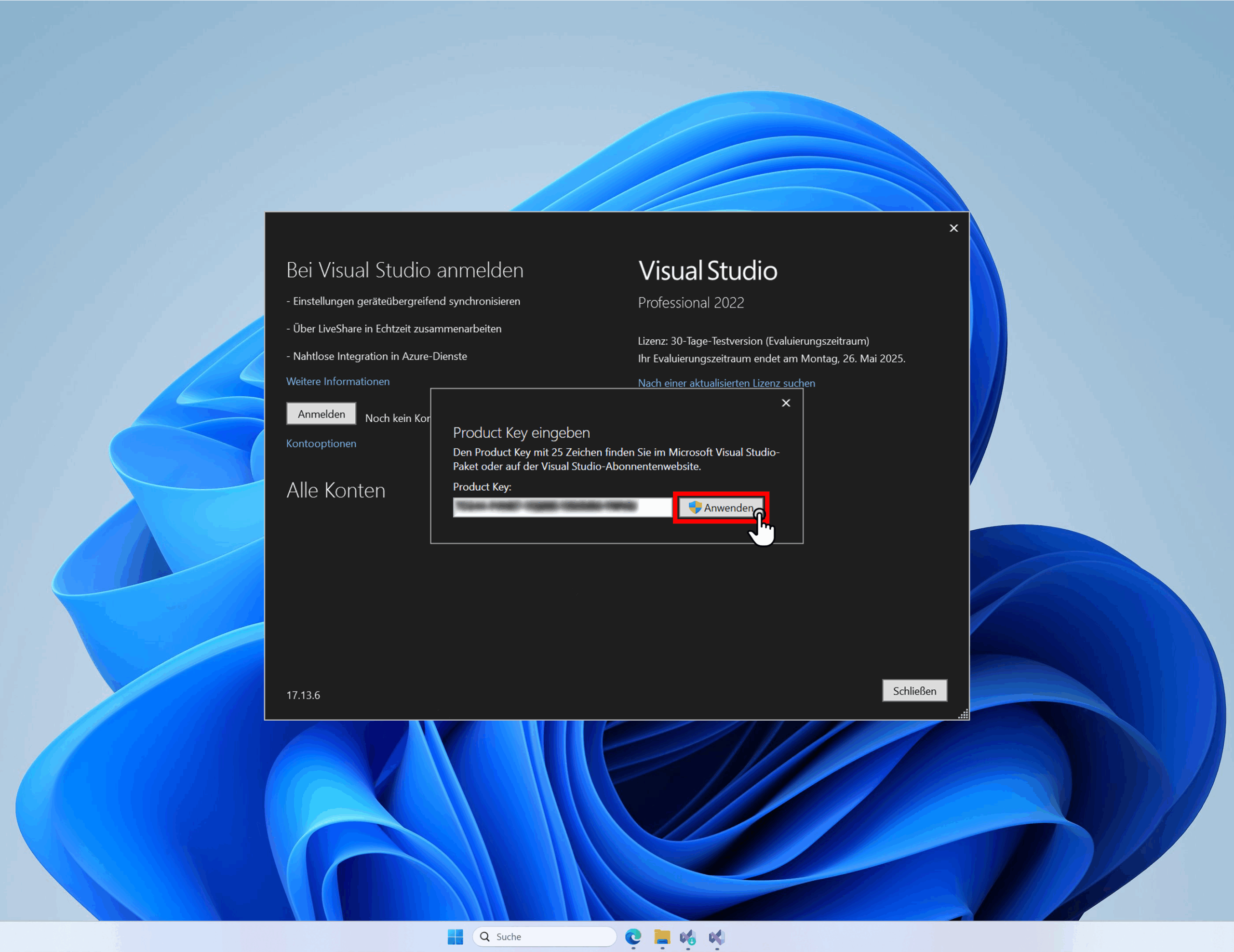
Schritt 12:
Ihr Produkt wurde erfolgreich aktiviert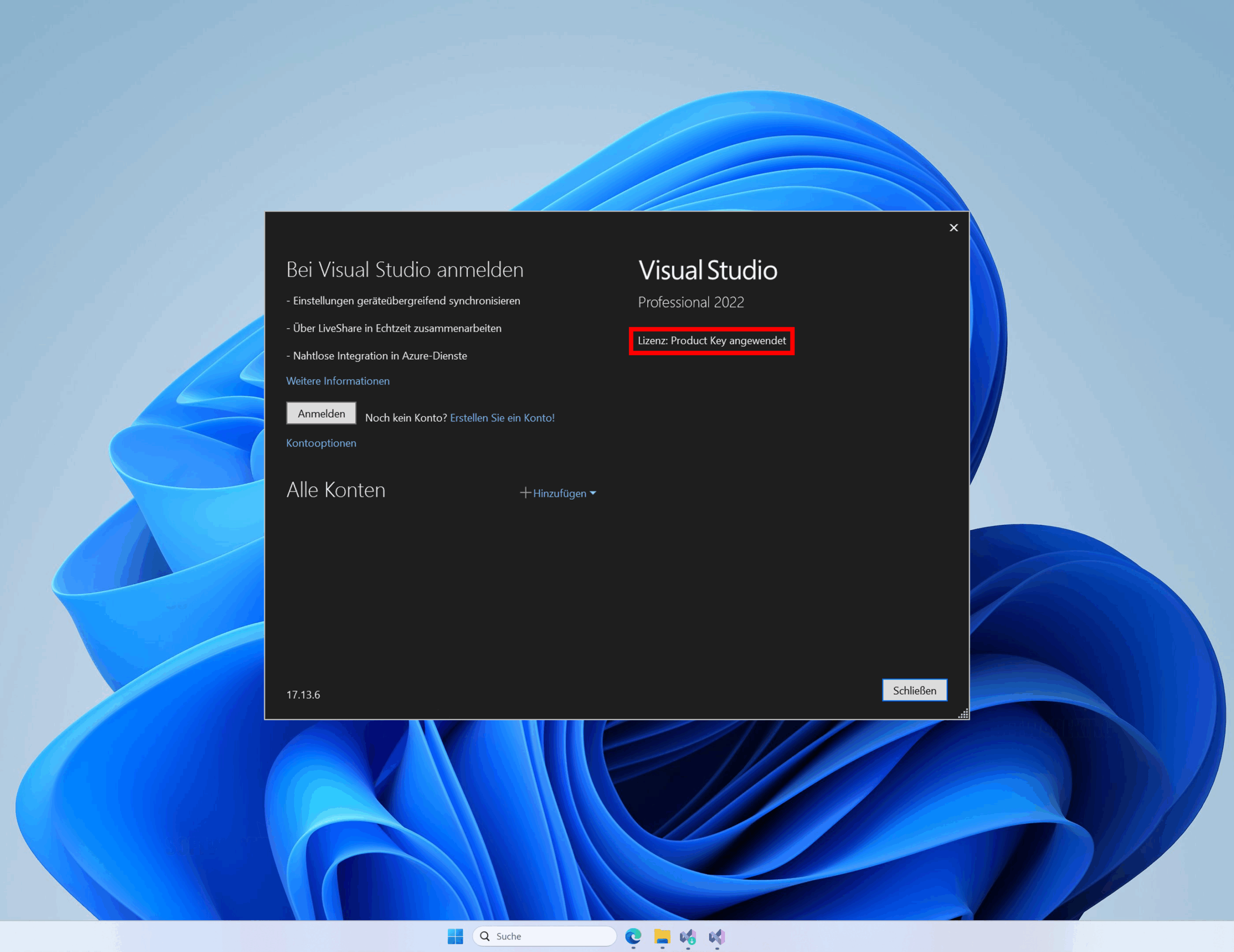
Die Installation ist nun abgeschlossen – Sie können Visual Studio direkt verwenden.
Viel Erfolg und produktives Arbeiten mit Visual Studio!
